Google Chrome - наиболее популярный веб-браузер, возможности которого постоянно растут. Чтобы шагать в ногу со временем, нужно следить за новыми функциями. Предлагаем семь возможностей браузера, о которых вы, возможно, еще не знаете. Они упрощают и ускоряют работу в Сети.
Сохранение веб-страницы в PDF
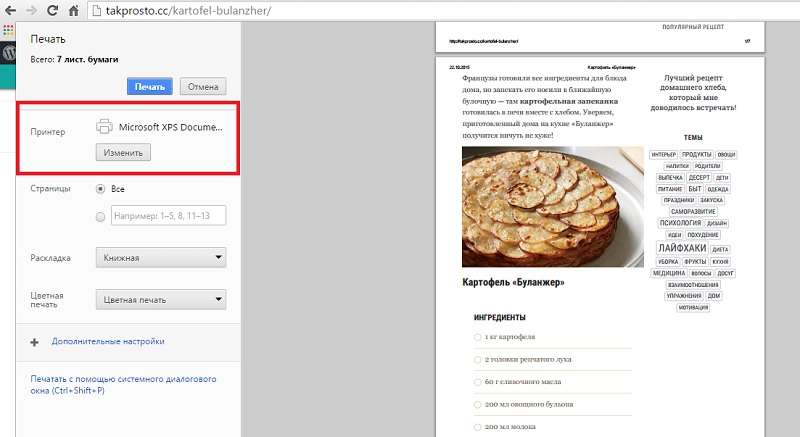
Очень часто требуется сохранить интернет-страницу или распечатать ее. Удобнее сделать это в формате PDF, который занимает совсем немного места. Какие действия следует выполнить?
- Воспользуемся следующим сочетанием клавиш: Ctrl + P (Windows) или Cmd + P (Mac OS).
- В списке принтеров жмем кнопку "Изменить".
- Выбираем функцию "Сохранить как PDF".
Освобождение памяти
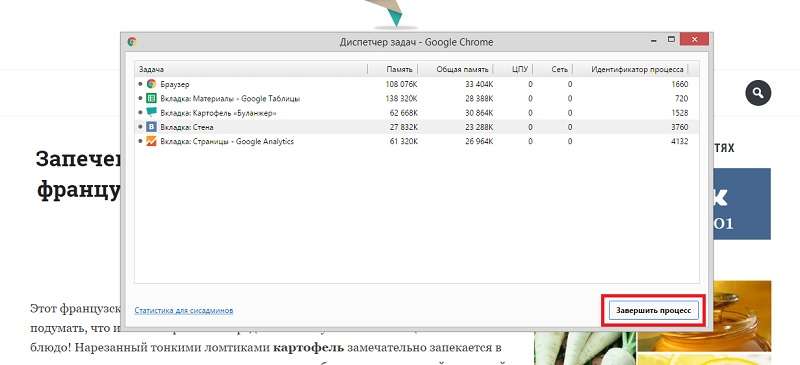
Постоянные интернет-пользователи, проводящие за компьютером по несколько часов, замечают некоторое замедление работы браузера. Чтобы ускорить его, важно очистить память. Что для этого следует сделать?
- Воспользоваться сочетанием клавиш Shift + Esc.
- Кликнуть в открывшемся окне на ненужные процессы.
- Нажать на кнопку "Завершить процесс".
Удаляем историю поиска
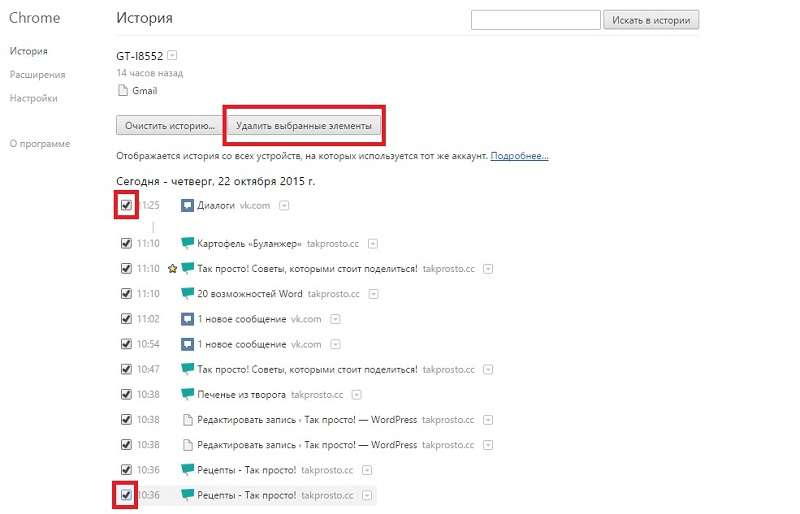
Есть множество причин, по которым нам следует удалить за несколько дней всю историю поиска в браузере. Обычно мы стираем записи по одной. Но можно ускорить процесс, если отметить флажком первую и последнюю строки, а затем воспользоваться клавишей Shift. В результате будет удалена вся история поиска.
Смотрим сохраненные пароли
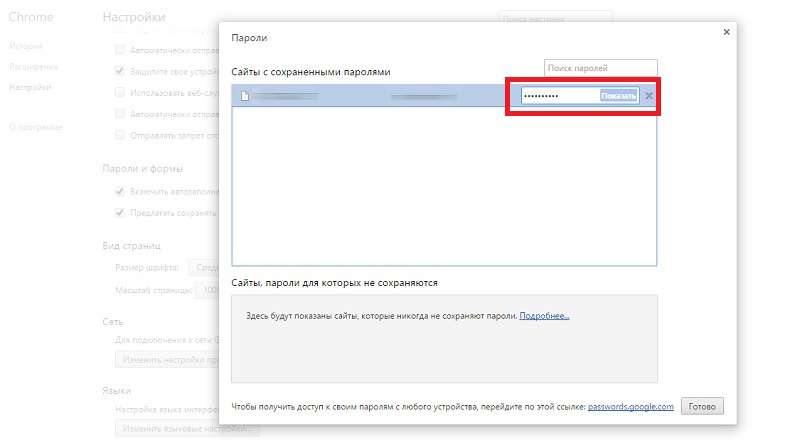
Одни используют отдельную папку для паролей, другие применяют одни и те же сочетания клавиш для всех аккаунтов. Google Chrome позволяет облегчить задачу пользователям и хранит в памяти все кодовые слова и цифры. Как посмотреть свой пароль для конкретного аккаунта?
- Необходимо в адресной строке набрать: chrome: // settings / passwords.
- Выбрать нужный сайт.
- Нажать на функцию "Показать".
Добавляем в панель "Избранное" нужные ярлыки
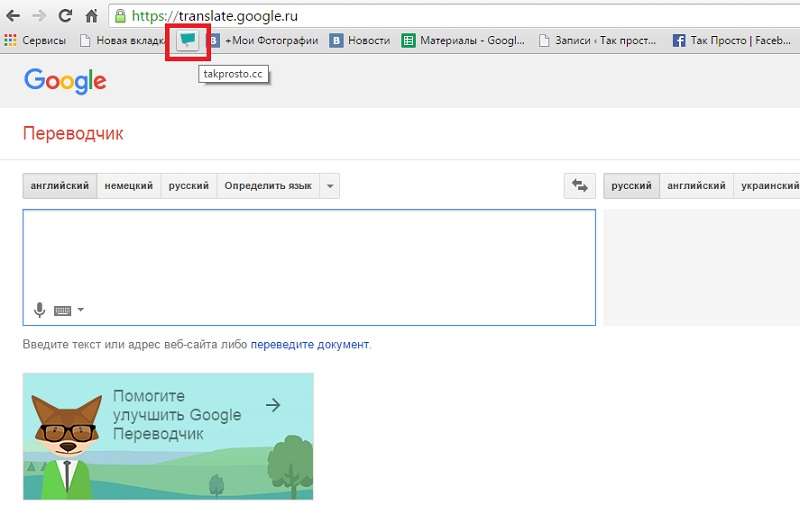
Панель находится сразу под адресной строкой. Чтобы добавить ярлыки полезных и нужных сайтов, необходимо:
- Воспользоваться правой мышкой, выбрав функцию "Изменить".
- В открывшемся окне очистить "Название".
- Сохранить нужную иконку.
Просматриваем копию страницы из кэша
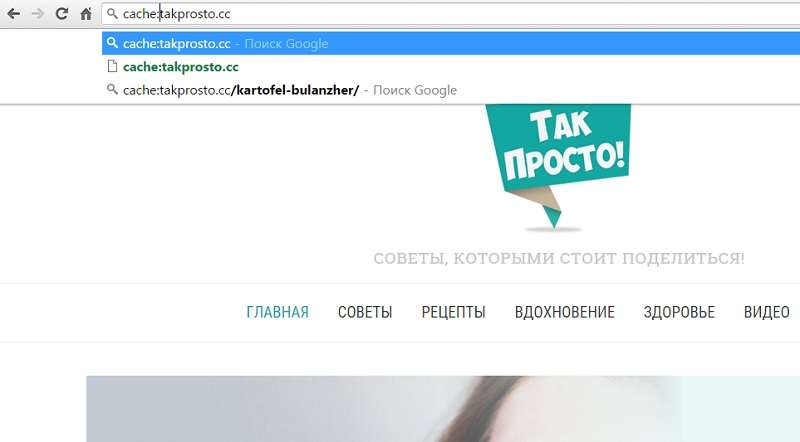
Сделать это довольно легко. Перед адресом нужного сайта в строке браузера необходимо просто добавить впереди слово cache и нажать на клавишу Enter. Так просто!
Пользуемся блокнотом для записи

Внимательно посмотрите на предложенное фото. Скопируйте текст, который необходимо впечатать в адресную строку. Это позволит быстро создать новую закладку, где можно оставить и сохранить свои записи. Набранный текст можно сохранить как веб-страницу и сделать закладку, сохранив адрес на панели избранного.




















